
现在市面上有各种各样的电脑品牌,不过这些品牌安装win7系统的方法都大同小异。有些朋友就询问神基电脑下载下载与安装Windows7专业版系统的详细步骤,今天,我就教大家神基电脑下载安装windows7专业版的小技巧。
神基电脑windows7专业版系统下载
32位win7专业版系统下载地址:
ed2k://|file|cn_windows_7_professional_with_sp1_x86_dvd_u_677162.iso|2653276160|08F65018BD9B5BC8D77C1C7C5615A329|/
64位win7专业版系统下载地址:
ed2k://|file|cn_windows_7_professional_with_sp1_x64_dvd_u_677031.iso|3420557312|430BEDC0F22FA18001F717F7AF08C9D5|/
神基电脑安装windows7专业版系统详细教程
1、下载系统之家一键重装系统软件,下载地址:http://www.kkzj.com/。同时备份神基电脑C盘重要文件。
2、为成功安装win7系统需要关闭杀毒软件再打开系统之家一键重装软件。
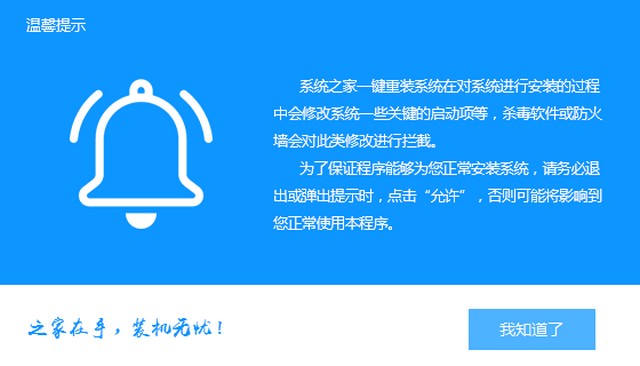
3、出现系统之家功能界面,选择备份/还原选项,点击自定义镜像还原。

4、等待Windows7系统加载完成后,点击挂载镜像。
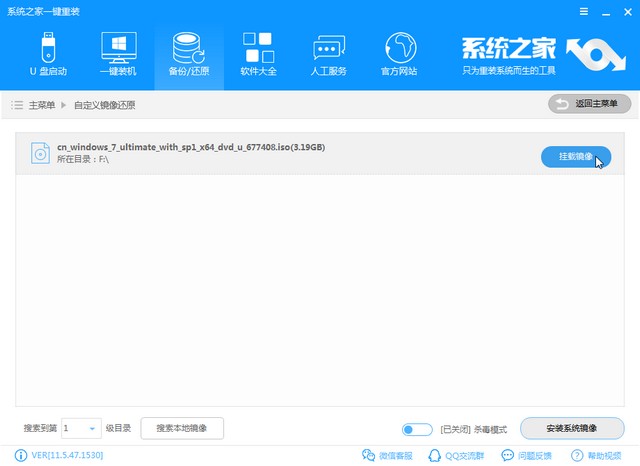
5、然后选择install文件,点击安装系统镜像。
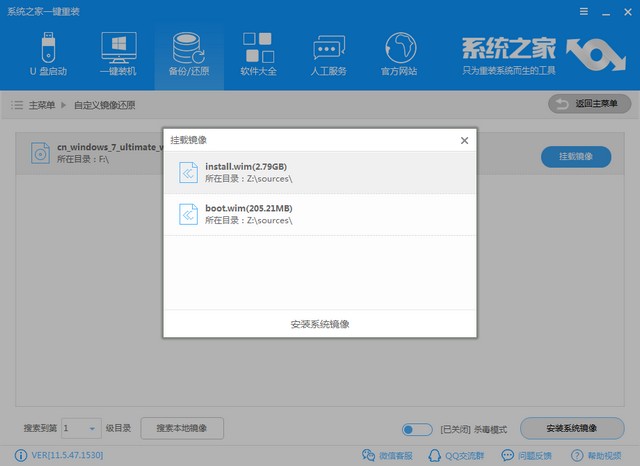
6、选择win7专业版系统。
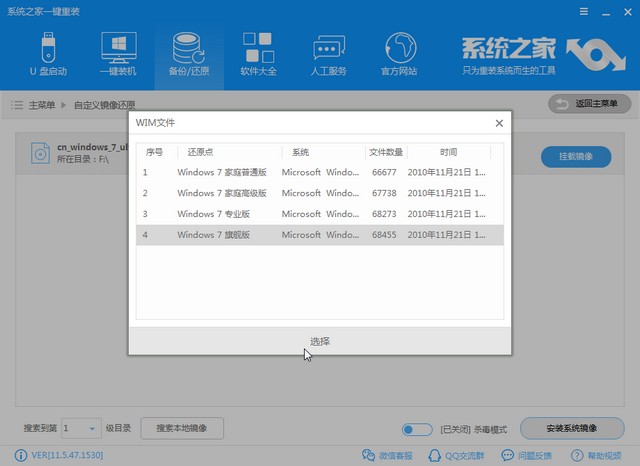
7、如果神基电脑上连接了U盘等外部设备,需要将其退出,等待系统文件还原完成,点击立即重启。之后就会进入PE系统自动安装win7专业版。我们只需等待即可。
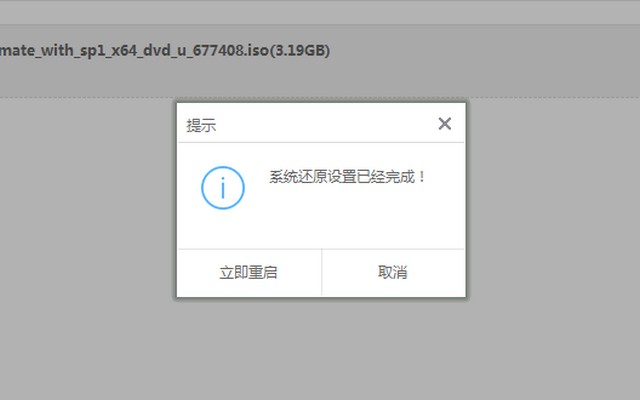
8、出现win7系统桌面简单设置一下就可以了。

神基电脑下载与安装Windows7专业版系统教程到此就结束啦,你学会了吗?遇到问题还可以联系人工客服哦。